Kā izslēgt Android tālruni bez barošanas pogas (2022)
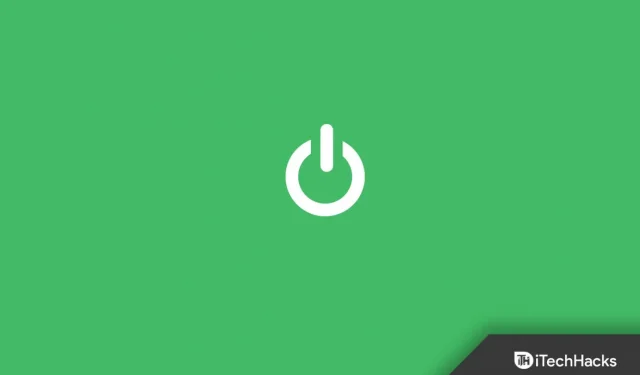
Jūs joprojām varat ieslēgt un izslēgt savu Android tālruni, ja barošanas poga kāda iemesla dēļ nedarbojas. Ir dažādi veidi, kā izslēgt Android tālruni bez barošanas pogas.
Visiem tālruņiem, neatkarīgi no tā, vai tie ir parastie tālruņi vai viedtālruņi, ir īpašas barošanas pogas, lai tos ieslēgtu un izslēgtu. Bez pārstartēšanas, sāknēšanas sāknēšanas ielādētājā un ārkārtas zvanu veikšanas viedtālruņu barošanas poga veic arī citas funkcijas.
Tātad, ja barošanas poga ir bojāta vai vaļīga, ierīce nedarbosies. Tā rezultātā vairs nevarēsit ieslēgt vai izslēgt tālruni, nospiežot barošanas pogu. Bet neuztraucieties, šī rokasgrāmata palīdzēs jums atrisināt problēmu. Jūs uzzināsit, kā izslēgt Android tālruni bez barošanas pogas.
Izslēdziet Android tālruni bez barošanas pogas 2022
Lai gan lielākajai daļai Android tālruņu ir izturīgi taustiņi, tie joprojām var tikt bojāti, ja tie tiek nomesti. Turklāt, ja jums ir vecāks tālrunis, barošanas poga, visticamāk, tiks atbrīvota un pārstās darboties.
Iespējams, tāpēc, ka vecākos tālruņos izmantotās barošanas pogas nav īpaši labas kvalitātes vai displejs nav precīzs. Taču Android tālruņus var izslēgt, nenospiežot barošanas pogu, izmantojot daudzas slēptās metodes. Tie var šķist sarežģīti, taču tos nav grūti apgūt. Varat izmantot šo rokasgrāmatu, lai iegūtu alternatīvus veidus, kā izslēgt Android tālruni, ja rodas šāda veida problēma.
Izmantojot iestatījumus
Dažos Android tālruņos tālruņa izslēgšana var būt atsevišķa opcija. Ja tas notiek ar jums, neuztraucieties. Dažādi oriģinālo iekārtu ražotāji piedāvā dažādas izslēgšanas iespējas.
Kad tas notiek, pārbaudiet tālruņa iestatījumus. Tālāk norādītajām darbībām vajadzētu ietaupīt laiku.
1. Android ierīcē atveriet lietotni Iestatījumi.
2. Pēc tam atrodiet “Izslēgt” vai “Izslēgt”.
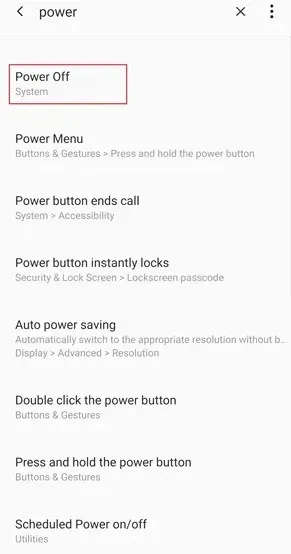
3. Jūs redzēsiet visus ar to saistītos iestatījumus.
4. Noklikšķiniet uz opcijas, ja tā ir redzama.
5. Jūs tiksit novirzīts uz iestatījumu lapu, kurā tā atrodas.
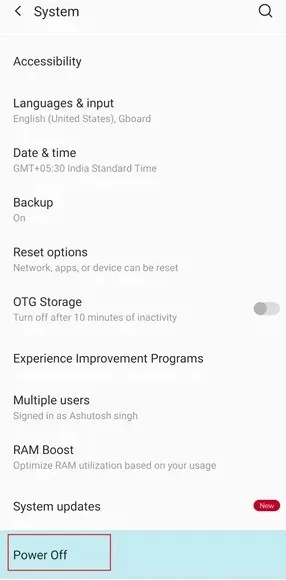
6. Pēc tam atlasiet opciju “Disable/Disable/Disable”. Kad tas ir atlasīts, tālrunis tiks izslēgts, neizmantojot barošanas pogu.
Izslēdziet tālruni no palīga izvēlnes
Pieejamība jau ir pieejama gandrīz visās Android ierīcēs. Ir niecīga peldoša kastīte, kas ļauj veikt dažādas darbības, vienkārši noklikšķinot uz tās.
Tas ir līdzīgs Assistive Touch iPhone tālrunī. Un šī funkcija atvieglo tālruņa izslēgšanu.
1. Dodieties uz iestatījumu lapu.
2. Izmantojiet meklēšanas joslu, lai atrastu Pieejamība.
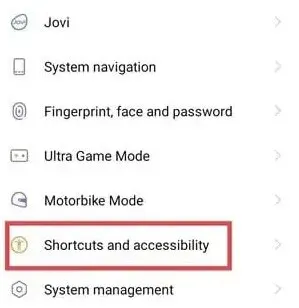
Asistenta izvēlni var iespējot Samsung tālruņos, atlasot Mijiedarbība un veiklība.
Varat meklēt pieejamības funkcijas citos tālruņos, piemēram, Xiaomi, Vivo un Oppo. Vienkārši ieslēdziet pieejamības izvēlnes saīsni.
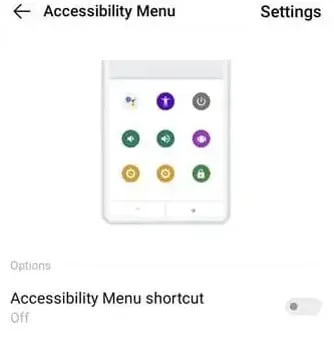
3. Noklikšķiniet uz peldošā lauka, lai atrastu strāvu pēc tā ieslēgšanas.
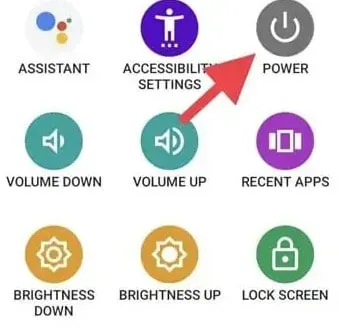
Ir svarīgi ņemt vērā, ka dažos tālruņos pieejamības funkcijām ir nepieciešama navigācijas josla. Šādā gadījumā varat mēģināt pārbaudīt navigācijas joslu, ja rodas problēmas.
ADB komanda, lai izslēgtu tālruni
Ja barošanas poga ir bojāta vai ekrāns ir bojāts, tas nav ērtākais veids, kā izslēgt Android ierīci.
Tomēr varat izslēgt savu Android ierīci un restartēt drošajā režīmā, sistēmas režīmā, sāknēšanas ielādes režīmā vai atkopšanas režīmā, izmantojot ADB komandas.
Android ierīcei var piekļūt tikai, izmantojot ADB, izmantojot datoru vai klēpjdatoru. USB atkļūdošana ir jāiespējo arī jūsu Android ierīcē.
Jebkurā gadījumā, noskaidrosim, kā izslēgt Android tālruni bez barošanas un skaļuma pogām.
1. Instalējiet jaunākos Android SDK platformas rīkus savā Windows datorā. Vai iestatiet ātro sāknēšanu un ADB savā Mac datorā.
2. Ja tas vēl nav iespējots, iespējojiet USB atkļūdošanu savā Android ierīcē.
3. Tagad atveriet Windows komandu uzvedni vai Mac termināli.
4. Pievienojiet ierīci, izmantojot USB kabeli, kas ir saderīgs ar datoru.
5. Izmantojiet šo komandu, lai pārliecinātos, ka dators un tālrunis ir pareizi savienoti.
устройства adb (в Windows)
./adb устройства (на Mac)
6. Izpildiet tālāk norādītās darbības, lai izslēgtu savu Android tālruni ar ADB. “p” apzīmē “izslēgts”.
перезагрузка оболочки adb -p
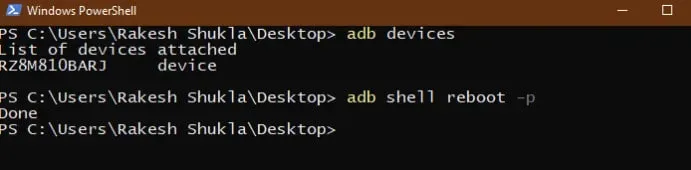
Tagad, nenospiežot barošanas pogu, jūsu Android ierīce tiks izslēgta.
7. Varat izmantot šo komandu, lai restartētu tālruni, neizmantojot barošanas pogu.
перезагрузка adb
Ja tālrunis nereaģē uz pieskārienu, varat to izslēgt, izmantojot ADB metodi.
Ieplānota ieslēgšana/izslēgšana, lai izslēgtu Android tālruni
Visos Android tālruņos ir pieejama vēl viena opcija ar nosaukumu “Ieslēgt un izslēgt grafiku”. Jūs jau zināt, kas tas ir no nosaukuma. Varat arī izmantot šo funkciju, lai izslēgtu Android tālruņus bez barošanas pogas.
Lūk, kā to izdarīt.
1. Atveriet tālruņa iestatījumus.
2. Dodieties uz lapu Grafiks.
3. Sadaļā Saistītie iestatījumi tiks parādīta opcija Ieslēgšanas/izslēgšanas grafiks.
4. Varat noklikšķināt uz tā. Tiks atvērta lapa iestatījumu atlasei.
5. Šajā lapā varat iestatīt izslēgšanas laiku. Ja vēlaties to nekavējoties izslēgt, iestatiet to uz drīzu laiku.
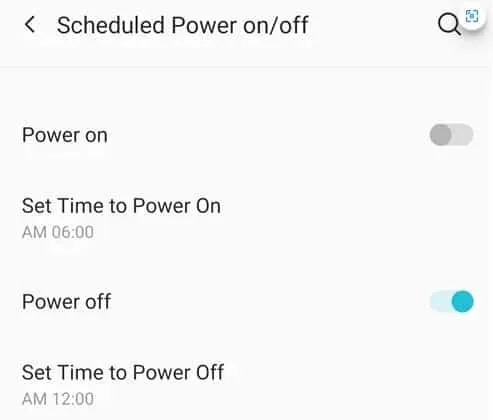
6. Kad taimeris beidzas, tālrunis automātiski izslēgsies, nenospiežot barošanas pogu.
Šo opciju var atrast lielākajā daļā tālruņu.
Izslēdziet tālruni, izmantojot trešās puses lietotnes
Kā alternatīvu varat izmantot arī trešās puses lietotni. Kā piemēru varat izmēģināt barošanas izvēlni.
1. Lejupielādējiet lietotni Power Menu no Google Play veikala.
2. Izvēlieties opciju Iet uz iestatījumiem.
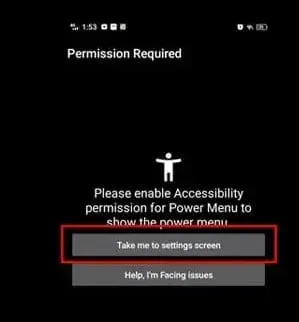
3. Atļaujiet lietotnei piekļūt pieejamības funkcijām.
4. Tagad varat atgriezties pie lietojumprogrammas. Vienkārši noklikšķiniet uz pogas “Atvērt barošanas izvēlni”.
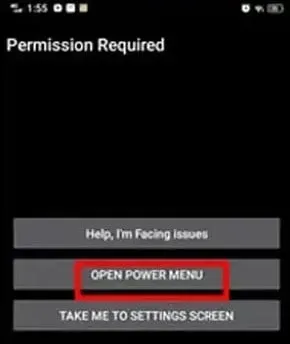
5. Tagad varat izslēgt datoru.
Kad tālruņa akumulators izlādējas, iespējams, jums nav jāveic nekādas darbības, jo tas automātiski izslēgsies. Pievienojiet tālruni strāvas adapterim, lai to atkal ieslēgtu.
Izslēdziet tālruni, izmantojot ātros iestatījumus
Daudzu oriģinālo iekārtu ražotāju ātrajos iestatījumos ir iespēja izslēgt strāvu. Samsung ir populārs piemērs. Ātrajiem iestatījumiem varat piekļūt ar vienu klikšķi. Taču šī opcija nav pieejama visos tālruņos.
Pārbaudiet šīs ātrās darbības, lai izslēgtu Android tālruni bez barošanas pogas, izmantojot ātros iestatījumus.
1. Tālrunī nospiediet pogu Ātrie iestatījumi.
2. Ātro iestatījumu lapā atrodiet barošanas ikonu.
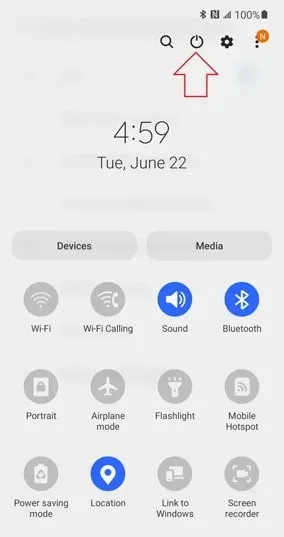
3. Izvēlieties to. Tiks parādītas visas barošanas opcijas.
4. Noklikšķiniet uz Izslēgt, lai izslēgtu tālruni, nenospiežot barošanas pogu.
Izslēdziet savu Android tālruni, izmantojot Assistive Touch
Dažām ierīcēm ir iepriekš instalēts palīgierīces skārienekrāns. Funkcija ir līdzīga iPhone funkcijai. Diemžēl lielākā daļa tālruņu nepiedāvā šo funkciju.
Neuztraucieties, mums ir alternatīva metode Assistive Touch iegūšanai. Apskatīsim, kā izslēgt tālruni, nenospiežot barošanas pogu.
1. Atveriet Play veikalu un lejupielādējiet lietotni Assistive Touch. Izlaist, ja jūsu tālrunī jau ir skāriena palīgfunkcija.
2. Palaidiet lietojumprogrammu. Pēc tam piešķiriet nepieciešamās atļaujas.
3. Tagad lietojumprogrammā atveriet pielāgoto izvēlni. Pievienojiet panelim barošanas opciju.
4. Atgriezieties tūlīt. Atlasiet papildu ikonu.
5. Parādīsies opciju saraksts, nospiediet barošanas pogu. Ir pieejamas vairākas ēdināšanas iespējas.
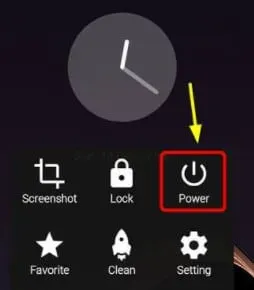
6. Lai izslēgtu tālruni, nenospiežot barošanas pogu, atlasiet Izslēgt.
Izslēdziet iPhone no iestatījumiem
1. Dodieties uz iestatījumu lapu. Atlasiet Vispārīgi.
2. Ritiniet lapu uz leju, lai atrastu pogu Izslēgt.
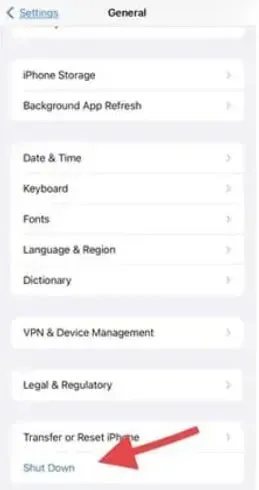
3. Lai izslēgtu ierīci, nospiediet barošanas pogu un pabīdiet to pa labi.
Izslēdziet savu Samsung ierīci, izmantojot Bixby
Bixby balss komandas var izmantot arī, lai izslēgtu Samsung Galaxy, neizmantojot barošanas taustiņu.
Palaidiet Samsung Bixby. Izmantojiet komandu “Izslēgt / izslēgt tālruni”. Jums tiks piedāvāts izvēlēties “Atspējot”. Noklikšķiniet uz tā, lai izslēgtu savu Samsung ierīci.
Zinot, kā izslēgt tālruni, neizmantojot barošanas pogu, var glābt dzīvību. Varat izmantot jebkuru no iepriekš minētajām metodēm, kas atbilst jūsu vajadzībām.



Atbildēt